C盘突然多了十几个G
- 分类:帮助 回答于: 2020年08月21日 12:16:04
下面是C盘突然多了十几个G:
PS:针对C:\Windows\Temp文件夹下面发现十多G的文件,很多小伙伴不知道清理对系统没有影响,小编帮你清理下。
清理步骤:
1、双击打开此电脑,如下图所示

2、进入这台计算机,右键单击您的系统磁盘,选择属性,如下所示
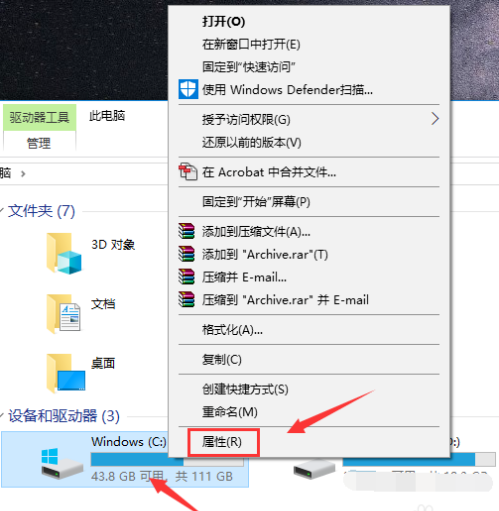
3、在属性界面中单击“磁盘清理”,如下所示
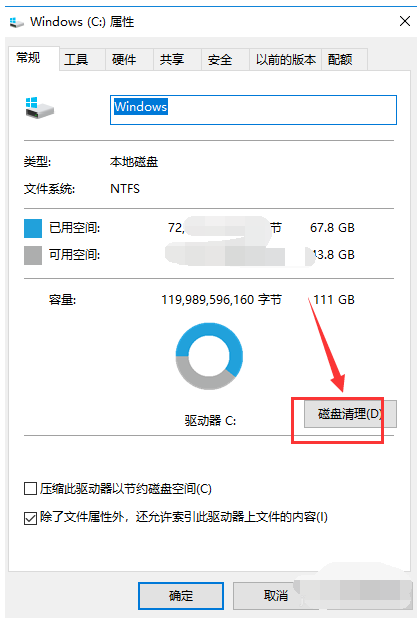
4、进入磁盘清理界面,单击下面的清理系统文件,如下图所示
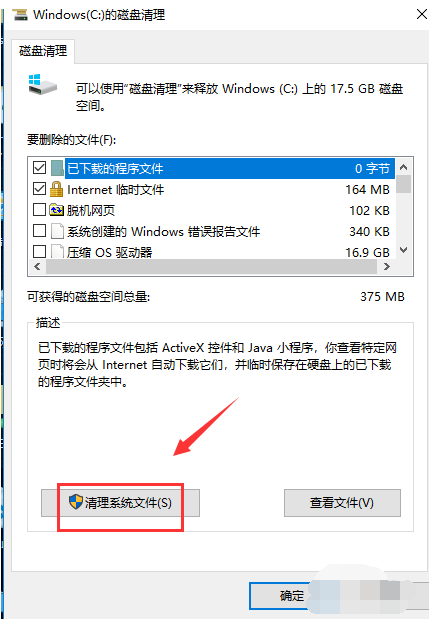
5、这时,系统开始清理,需要几分钟,等待进度完成,如下图所示
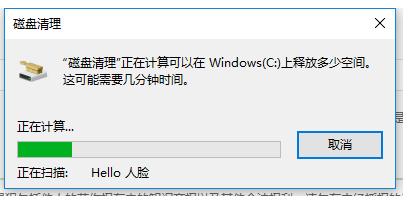
6、扫描完成后,检查Windows更新和清理,其中一些包含旧的Windows文件夹和寡妇还原点,根据需要选择它们,然后单击“确定”,如下图所示。


7、系统提示删除所有文件,单击“删除”按钮,系统开始清理这些大文件。清理后,C驱动器空间被还原,如下所示

上述是C盘突然多了十几个G解决方案。
 有用
88
有用
88


 小白系统
小白系统


 1000
1000 1000
1000 1000
1000 1000
1000 1000
1000 1000
1000 1000
1000 0
0 0
0 0
0猜您喜欢
- 小编教你电脑文件夹怎么设置密码..2017/09/23
- 360安全卫士系统重装图文教程详解..2021/04/15
- 手把手教你一体机在线重装电脑系统..2020/04/16
- 2024华为荣耀手机选购指南:哪款最适合..2024/10/05
- 台式机电脑开机蓝屏000024怎么解决..2021/02/05
- 戴尔笔记本黑屏是什么原因怎么办..2021/01/10
相关推荐
- 小编教你讲解安装程序无法创建新的系..2018/11/26
- 微信amr文件用什么打开解决方法..2020/10/05
- bios不支持uefi怎么办的解决方法..2022/02/25
- 把syswow64文件删了怎么恢复呢?..2021/02/09
- 无线鼠标如何与电脑连接2024/02/21
- Adobe pr破解版安装教程怎么操作..2021/04/15




















 关注微信公众号
关注微信公众号





